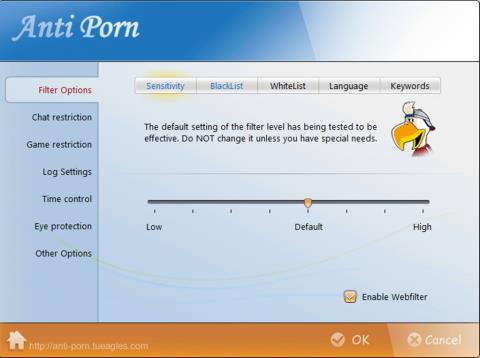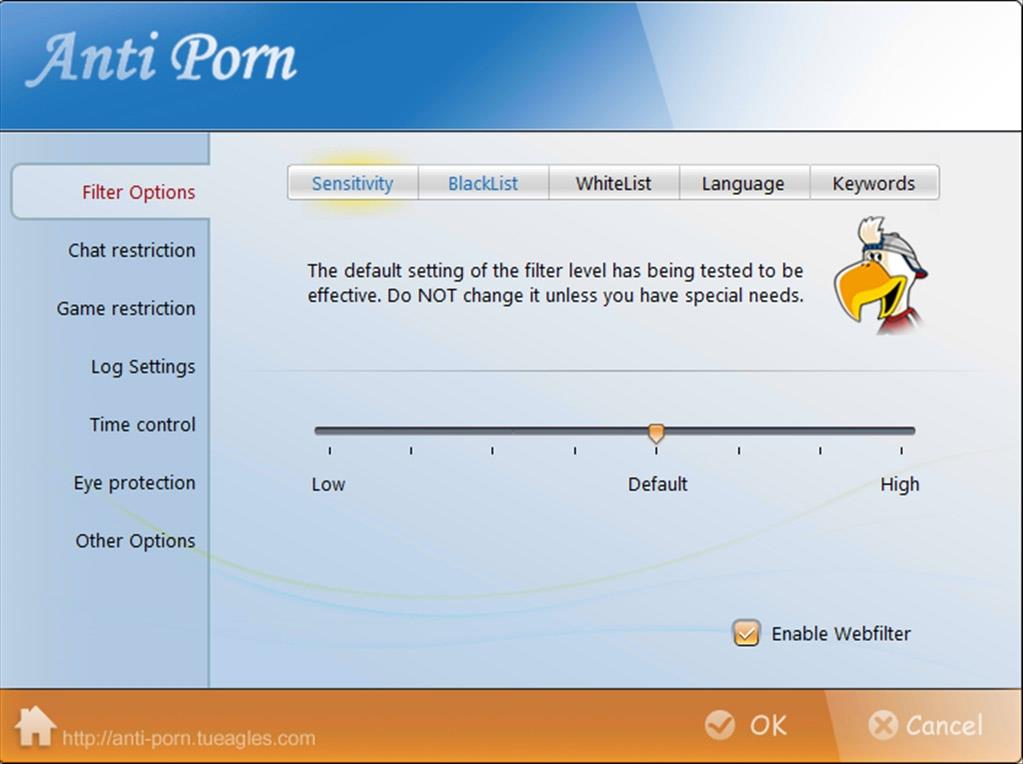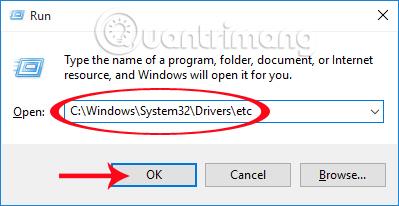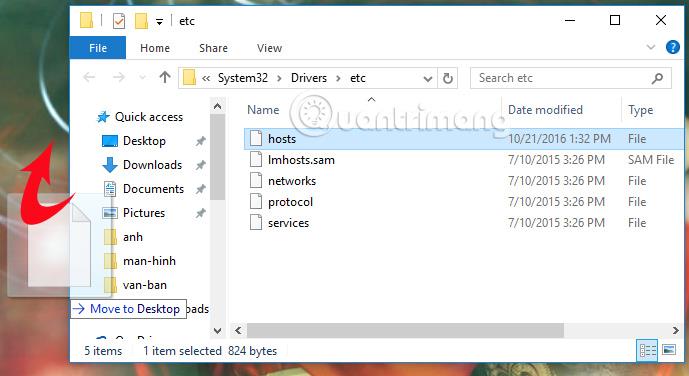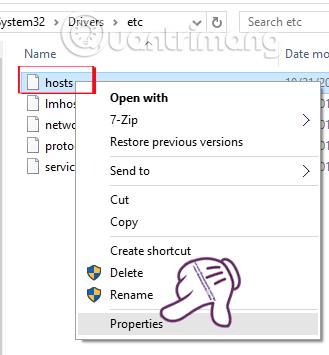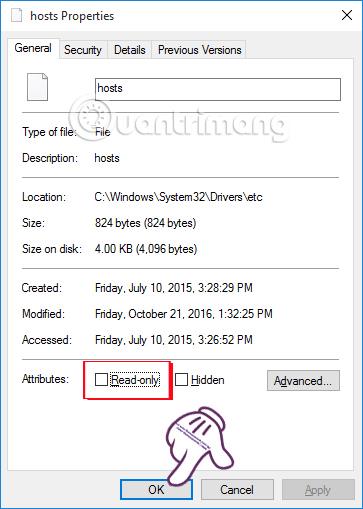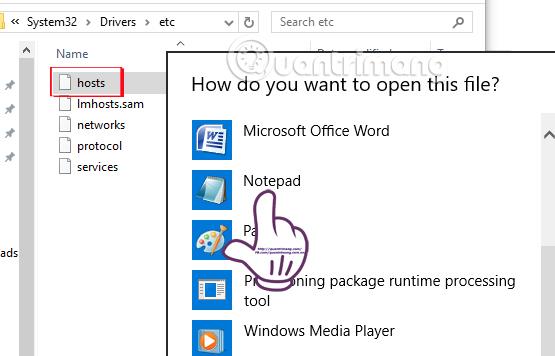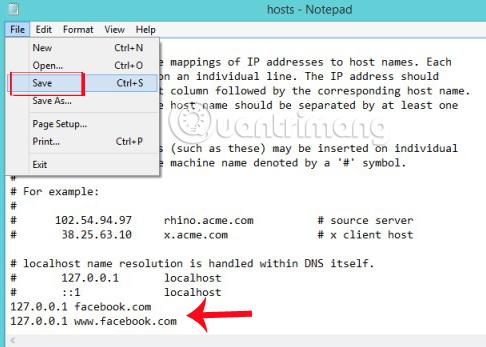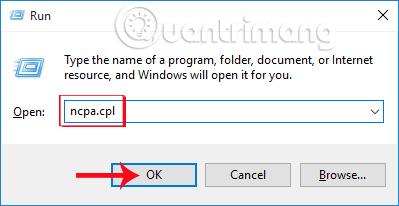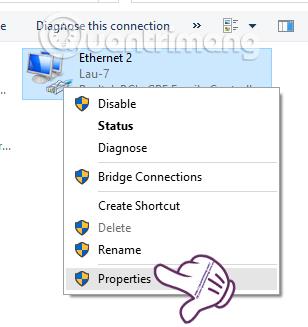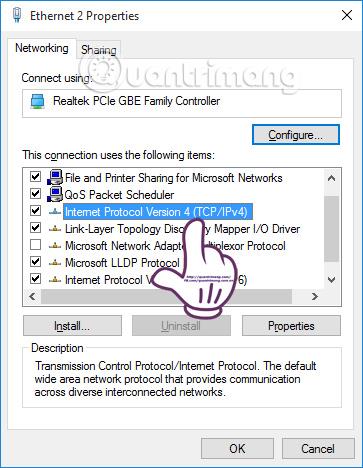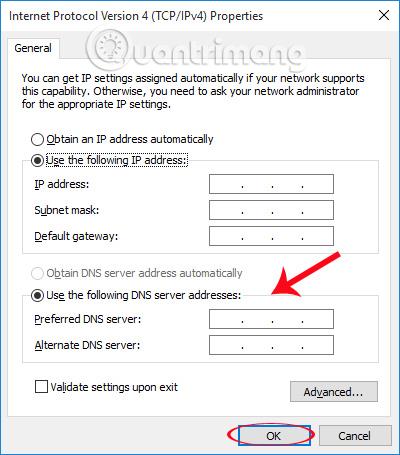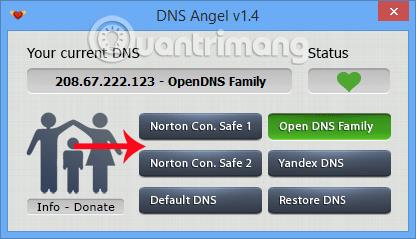I takt med att informationstekniken och Internet utvecklas alltmer, ökar även deras nackdelar. Mörka, ohälsosamma webbplatser orsakar användarna mycket problem, särskilt för familjer med små barn. Eller helt enkelt, du vill bara hantera dina barns datoranvändning, blockera åtkomst till webbplatser som Facebook, Youtube, till exempel. Så finns det några sätt att blockera den mörka webben, webbplatser med ohälsosam information? I artikeln nedan kommer Wiki.SpaceDesktop att sammanfatta sätt att hjälpa läsare att blockera svarta, ohälsosamma webbplatser.
1. Programvara för blockering av mörk webb:
För närvarande finns det ganska mycket programvara som hjälper användare att blockera mörka webbplatser och ohälsosamma webbplatser. Vi kan nämna några ganska kända namn som Anti-Porn , K9 Web Protection , STOP PORN , IShield , Media Detective ,... Ovanstående programvara har alla en testversion för användare att kontrollera och testa programvaran. .
Dessa program har mycket bra mörk webbfiltrering, eftersom tillverkarna ständigt uppdaterar nya funktioner för att öka möjligheten att söka och filtrera mörka webbsidor starkare. Men rådet till användarna är att använda den betalda versionen eftersom vi kan använda den under lång tid, samt använda de mest effektiva funktionerna som inte är tillgängliga i testversionen.
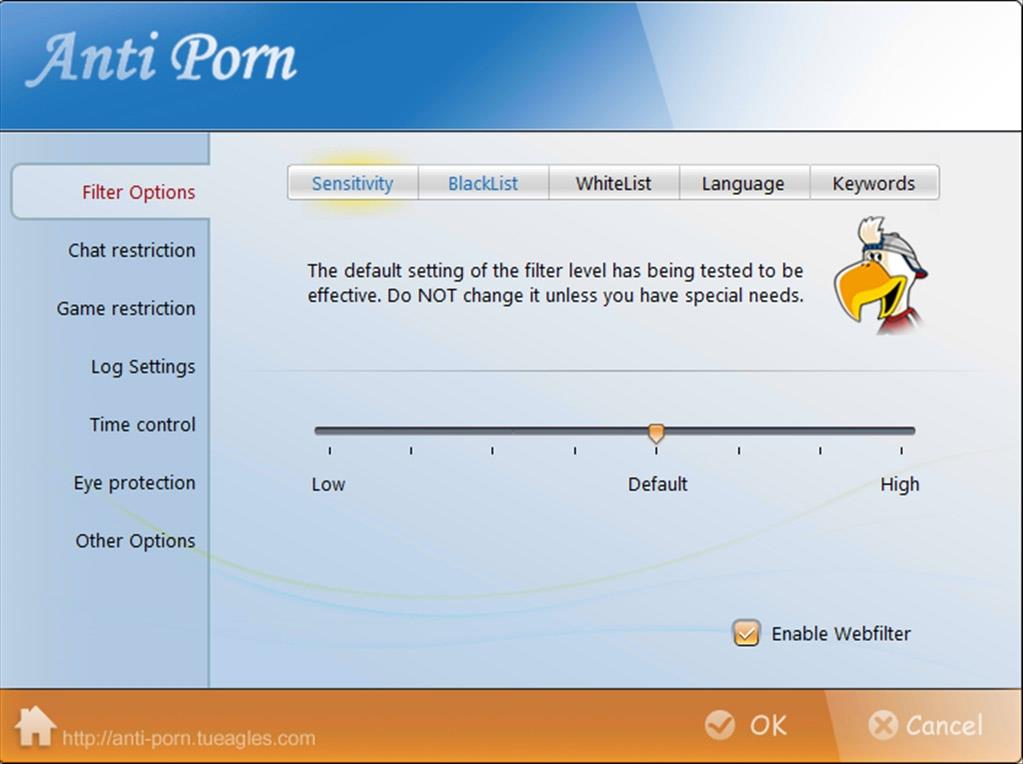
2. Blockera mörk webb med värdfil:
Förutom att använda programvara för att blockera ohälsosamma webbplatser kan vi använda hosts-filen.
Steg 1:
Först av allt, följ följande sökväg för att komma åt mappen etc.
C:\Windows\System32\Drivers\etc
Dessutom kan vi trycka på tangentkombinationen Windows + R för att öppna dialogrutan Kör, kopiera sedan länken ovan och tryck på Enter för att komma åt.
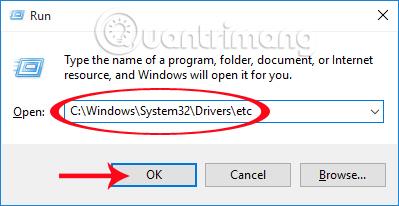
Steg 2:
Efter att vi har skrivit in etc, kopiera hosts-filen till skrivbordet ifall felet inte kan sparas.
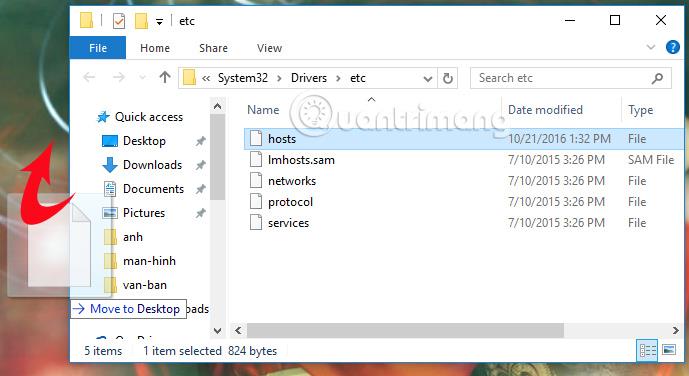
Steg 3:
Därefter högerklickar vi på hots-filen och väljer Egenskaper .
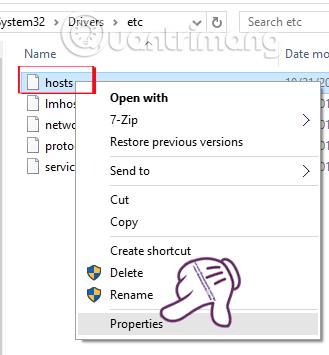
Avmarkera sedan attributet Skrivskyddat och klicka på OK .
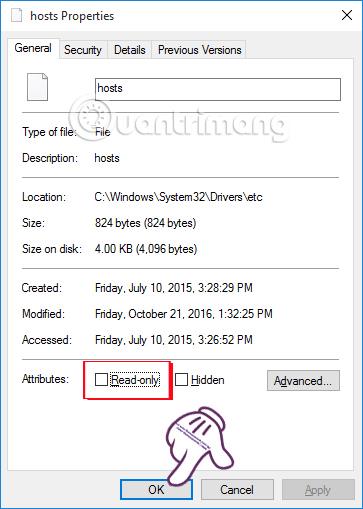
Steg 4:
Därefter kommer vi att öppna hosts-filen när vi högerklickar på hosts-filen och väljer Öppna med och sedan öppnar med Notepad .
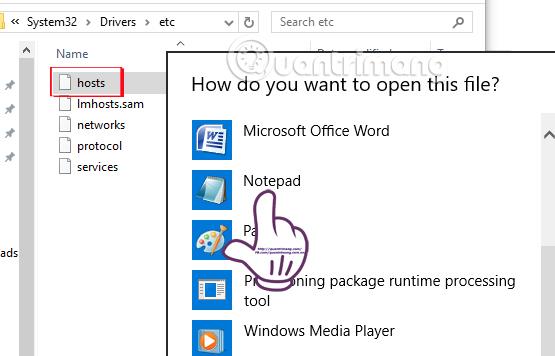
Steg 5:
Sedan, för att blockera en viss webbplats, till exempel, om vi vill blockera Facebook, lägger vi till följande intervall nedan och klicka sedan på Spara ovan för att spara.
127.0.0.1 facebook.com
127.0.0.1 www.facebook.com
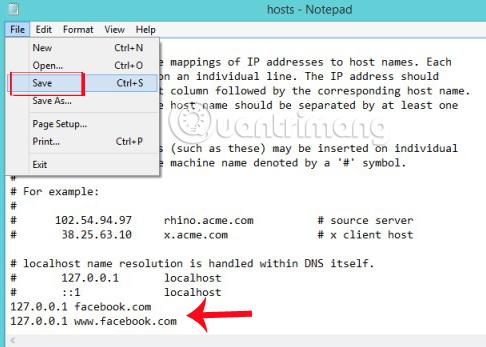
Steg 6:
I det sista steget går vi tillbaka till C:\Windows\System32\Drivers\etc . Om datorn vill fråga om du vill skriva filen klickar du på Ja . Återställ sedan skrivskyddsattributet för hots-filen efter justering.
Den här metoden hjälper oss att snabbt blockera mörka webbsidor utan att behöva installera någon annan programvara. Du kan dock bara blockera webbplatser som du känner till, inte hela den mörka webben.
3. Ändra DNS för att blockera mörka webbplatser:
Vi kan också använda DNS-intervall för att blockera mörka webbplatser. Läsare kan referera till några DNS-intervall nedan:
Önskad DNS-server: 198.153.192.50
Alternativ DNS-server: 198.153.194.50
Önskad DNS-server: 208.67.222.123
Alternativ DNS-server: 208.67.220.12
Önskad DNS-server: 184.169.223.35
Alternativ DNS-server: 54.247.162.216
Primär DNS-server: 195.46.39.39
Sekundär DNS-server: 195.46.39.40
Primär DNS-server: 152.160.81.10
Sekundär DNS-server: 70.90.33.94
Steg 1:
I dialogrutan Kör anger du nyckelordet ncpa.cpl för att komma åt Locar Area Connection , tryck på OK för att komma åt.
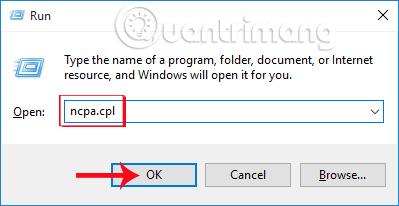
Steg 2:
Högerklicka på nätverket som används i nätverksanslutningsgränssnittet och välj Egenskaper .
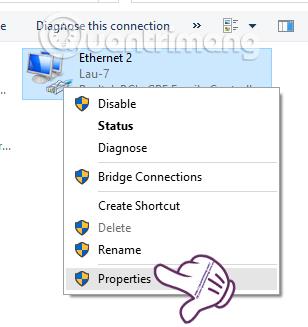
Steg 3:
Dubbelklicka sedan på raden Internet Protocol Version 4 (TCP/IPv4) .
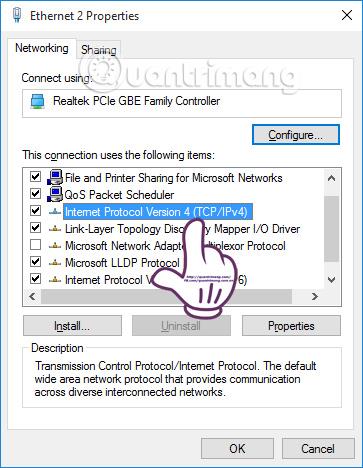
Steg 4:
Slutligen behöver du bara ange DNS-adressintervallet i det nya gränssnittet och klicka på OK för att spara.
Observera att den här metoden för att ändra DNS kan sakta ner åtkomsten till andra webbplatser och kanske inte helt blockerar alla mörka webbplatser.
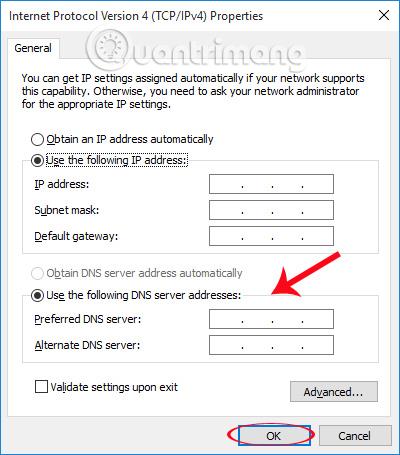
Eller så kan vi också ladda ner programvaran DNS Angel för att välja det snabbaste DNS-intervallet för datorn. Processen att installera DNS Angel sker mycket snabbt, utan behov av normala installationssteg.
I programvarugränssnittet ser du att DNS Angel förser oss med 4 DNS-intervall för att blockera svarta webbplatser: Norton Con.Safe 1, Norton Con.Safe 2, Open DNS Family och Yandex DNS. Vilken DNS du vill använda, klicka bara på den för att få den.
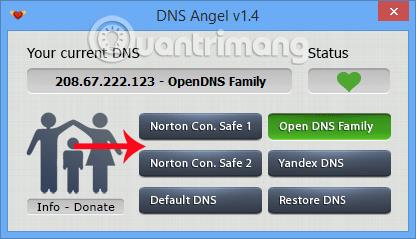
När det gäller de två alternativen har de alla olika effekter: Standard-DNS används för att återställa DNS till den ursprungliga standarden, Återställ DNS för att ställa in det gamla DNS-intervallet.
Ovan är 3 sätt att hjälpa dig blockera mörka webbplatser och webbplatser med ohälsosam information. Varje lösning har både positiva och negativa aspekter. Men det kommer också att hjälpa dig att blockera en del av den mörka webben på din dator. Om möjligt är det bäst att välja att köpa betalprogram för att skydda din dator från mörka webbplatser och blockera alla dessa webbplatser.
Se följande artiklar för mer information:
Önskar dig framgång!